Ако сте компютърен геймър, почти сигурно имате инсталиран Steam на вашия компютър. Steam е най-големият магазин за компютърни игри. Когато отворите Steam, той по подразбиране отваря страницата на магазина, така че можете да видите всички нови и препоръчани игри и всички продажби веднага. Може обаче да не искате Steam да се отваря към страницата на магазина по подразбиране. За щастие можете да промените страницата по подразбиране, ако желаете.
Как да промените коя страница се отваря, когато отворите Steam
За да конфигурирате коя страница да се отваря, когато отворите Steam, трябва да отворите настройките на Steam. За да направите това, щракнете върху „Steam“ в горния ляв ъгъл на главния прозорец на Steam, след което щракнете върху „Настройки“ в падащото меню.

След като влезете в настройките на Steam, превключете към раздела „Интерфейс“. Можете да конфигурирате страницата по подразбиране с второто падащо поле. Той има абсурдно дългото заглавие „Изберете кой прозорец на Steam да се показва, когато програмата стартира и когато щракнете двукратно върху иконата на лентата за известия“.
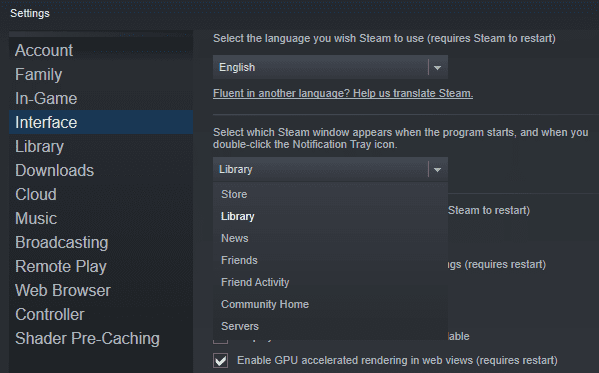
Страниците, от които можете да избирате, са: Магазин, Библиотека, Новини, Приятели, Приятелска активност, Дом на общността и Сървъри.
„Магазин“ е основната страница на магазина на Steam, тази опция се препоръчва, ако предпочитате да разглеждате нови игри всеки път, когато отворите Steam. „Библиотека“ е списъкът с вашите игри, тази опция се препоръчва, ако предпочитате да можете лесно да стартирате любимите си игри веднага. „Новини“ е емисия с актуализации от Valve, предимно за Steam. „Приятели“ отваря прозореца с по-малки приятели. „Приятелска активност“ отваря страницата „Дейност на приятелите“, която обхваща последните събития от вашите приятели и абонирани игри и общности. „Начална страница на общността“ отваря страницата за активност на общността, която е център за цялото общностно и официално съдържание на Steam. „Сървъри“ отваря списък със сървъри за редица поддържани игри.
След като изберете предпочитаната от вас страница по подразбиране на Steam, щракнете върху „OK“, за да запазите промяната.